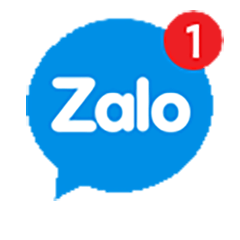Trong quá trình kết nối và sử dụng máy in, có thể bạn sẽ vướng phải một số trục trặc khiến việc in tài liệu không được suôn sẻ. Vấn đề này có thể ảnh hưởng trực tiếp đến tiến độ trong công việc của bạn.
Lỗi máy tính không kết nối được với máy in trên thực tế có rất nhiều lý do khác nhau. Do đó cách xử lý cũng khác nhau tùy nguyên nhân.
Dưới đây là một số thông tin liên quan đến cách khắc phục lỗi máy tính không thể kết nối với máy in mà ITSIEUVIET đã tổng hợp. Mọi người có thể theo dõi và thử tại nhà xem có mang đến hiệu quả không!
Lỗi máy tính không kết nối được với máy in có thể do nguyên nhân nào?
Máy tính không thể kết nối với máy in sẽ khiến công việc không thể vận hành trôi chảy. Điều này có thể dẫn đến những ảnh hưởng không đáng có cho người dùng.

Trên thực tế, không hẳn lúc nào cũng là lỗi từ máy in mà có thể do một số trình duyệt tác vụ trên máy tính xung đột với nhau và dẫn đến lỗi cả 2 thiết bị không kết nối để sử dụng được. Một số nguyên nhân có thể dẫn đến tình trạng này có thể kể đến như sau:
- Lỗi dây cáp kết nối, dây có thể đã bị lỏng không vào điện hoặc ai đó đã tháo dây;
- Lỗi chưa bật nguồn máy in, đơn giản như thế nhưng đôi khi người dùng lại quên nên máy tính và máy in chưa được kết nối;
- Lỗi máy in đã bị kẹt giấy, không thể nhận lệnh in;
- Lỗi phần cứng hoặc hộp mực. Nếu đã kiểm tra đèn báo bình thường sau khi nhấn lệnh mà máy in của bạn không thể sử dụng được thì khả năng cao lỗi này đã liên quan đến phần cứng hoặc hộp mực máy in;
- Lỗi Driver trên máy tính hoặc máy in cũng là một nguyên nhân dẫn đến máy in không nhận lệnh;
- Lỗi do IP trên máy in;
- ….
Tổng hợp cách sửa lỗi máy tính không nhận lệnh khi in
Sau đây là một số cách có thể sửa lỗi máy tính không nhận máy in đơn giản mà mọi người có thể thử tại nhà trước khi liên hệ đơn vị chuyên môn đến sửa chữa.
Kiểm tra nguồn điện máy in đã được bật chưa
Trên thực tế, đây là một lỗi khá “ngớ ngẩn” nhưng khá phổ biến của người dùng. Khi xảy ra lỗi máy tính không nhận máy in, mọi người thường nghĩ ngay đến lỗi thiết bị.
Lời khuyên của chúng tôi là bạn cần kiểm tra đã bật máy in hay chưa, dây nguồn đã cắm chưa, hiện tại có điện hay không,… Những điều này có thể làm máy in không hoạt động bình thường được.
Nếu đã kiểm tra nguồn điện bình thường mà máy in chưa chạy thì mới bắt đầu kiểm tra những bộ phận khác.

Kiểm tra đầu nối cáp và dây cáp
Như đã đề cập ở trên, dây cáp kết nối của bạn có thể bị hư hoặc bị đứt do các tác động khác nhau. Do đó khi máy tính không thể kết nối được với máy in nên kiểm tra đầu nối trước.
Tránh trường hợp vì lỗi nhỏ này mà bạn cần phải gọi nhân viên đến sửa. Nếu dây cáp hư, bạn có thể thay mới bằng một lại dây cáp tương tự.
Lúc này nếu máy in nhận lệnh in từ máy tính một cách bình thường thì cho thấy lỗi là do dây nối cũ không còn hoạt động hiệu quả.

kiểm tra cáp kết nối máy tính với máy in khi gặp lỗi máy tính không kết nối được với máy in
Tắt máy tính và khởi động lại
Máy in không nhận lệnh in cũng có thể do vấn đề xung đột các trình duyệt ở hệ điều hành. Mặc dù đây là trường hợp khá hiếm gặp nhưng cũng không hẳn là không có.
Cách để bạn có thể nhanh chóng khắc phục lỗi này là tắt máy tính và mở lại. Đơn giản nhưng đôi khi lại mang đến hiệu quả cao.

Đảm bảo máy in không gặp tình trạng kẹt giấy
Một nguyên nhân khác dẫn đến lỗi máy tính không kết nối được với máy in là do máy in kẹt giấy. Nếu đã xác định được tình trạng, bạn chỉ cần lấy giấy đang kẹt trong máy ra.
Tuy vậy, bạn nên cẩn thận nhặt sạch các vụn giấy thừa trong máy in ra. Sau này lưu ý để không mắc phải vấn đề này nữa.

Khởi động lại tác vụ Print Spooler
Phần mềm cũng là một trong những tác nhân gây lỗi máy tính không nhận máy in. Bạn có thể chủ động khắc phục bằng các bước dưới đây như sau:
Đầu tiên mở lệnh Run bằng cách nhấn Windows + R.
>> Nhập cụm “services.msc” vào ô trống Open và chọn OK;
>> Trong mục Name, tìm và nhấp đúp chọn mục Print Spooler;
>> Khi cửa sổ khác hiện lên, tìm Service status trong General rồi nhấp chọn Stop để dừng tác vụ Print Spooler;
>> Sau đó, bạn khởi động lại tác vụ bằng cách nhấp đúp chọn Start bên cạnh nút Stop;
>> Hoàn thành xong các bước kể trên, chọn OK và thử kết nối lại với máy in.
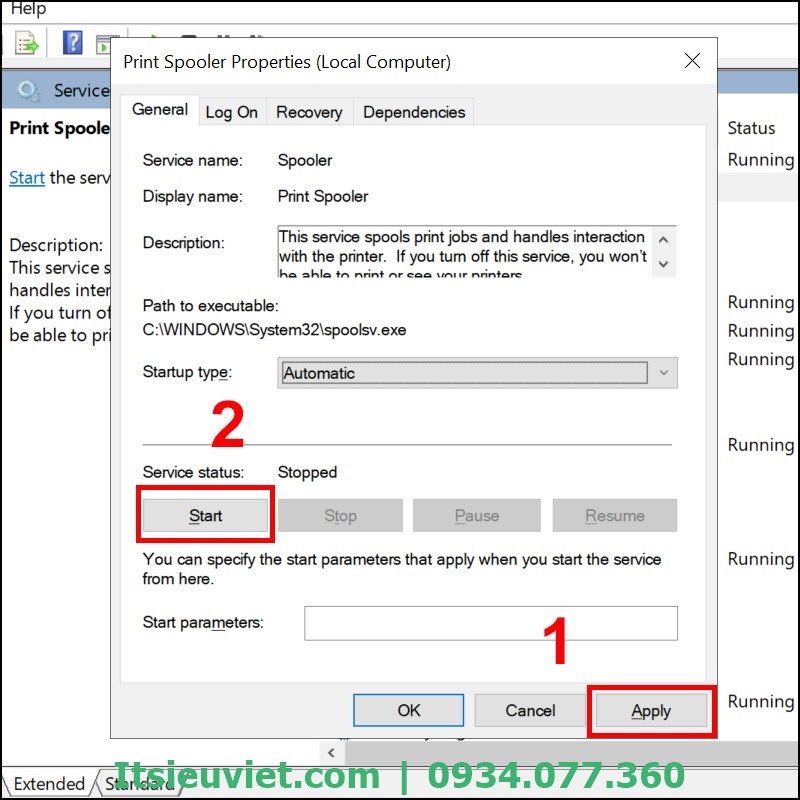
Cài đặt lại Driver của máy in
Driver máy tính cũng có thể gây ra lỗi máy tính không nhận máy in. Bạn có thể thử cài đặt lại theo cách như sau:
Đầu tiên mở lệnh Run bằng cách nhấn Windows + R.
>> Nhập “printmanagement.msc” vào ô trống Open và chọn OK;
>> Ở khung cửa sổ mới Print Management, tìm chọn thư mục All Drivers ở bên trái;
>> Nhấp đúp chuột chọn mục Driver Name, tìm driver máy in và chọn Delete. Nếu có những Driver tương tự thì thực hiện thao tác xóa hết;
>> Truy cập trang chủ của hệ điều hành để cài đặt phiên bản Driver máy in mới nhất. Bạn cần tìm đúng sản phẩm máy in và cả hệ điều hành của máy tính đang dùng trên website của hãng máy in. Sau đó kiểm tra chính xác để tải về.
Sau khi tải về, thường xuất hiện 2 trường hợp như sau:
- File mới tải về có đuôi .exe: bạn chỉ cần nhấp đúp chọn file đó là có thể cài đặt Driver mới trực tiếp vào máy;
- File mới tải về có đuôi .rar hoặc .zip: bạn cần giải nén trước ở mục “Extract to” và thực hiện cài đặt;

Cài đặt IP lại cho máy in
Nếu máy in không nhận lệnh in của máy tính do lỗi IP thì bạn phải thực hiện cài đặt lại IP. Hướng dẫn dưới đây có thể sẽ giúp bạn khắc phục nó.
Đầu tiên, bạn nhấp chuột phải vào biểu tượng Wifi phía dưới thanh Taskbar và chọn Open Network and Sharing Center.
>> Tiếp tục nhấp chọn Change Adapter Settings. Sau đó truy cập vào mục Local Area Connection.
>> Chọn mục Properties trong Local Area Connection.
>> Nhấn đúp chuột để chọn sửa địa chỉ IP tại Internet Protocol Version 4 (TCP/IPv4)
>> Chọn Obtain an IP address automatically để có thể đặt IP tự động.
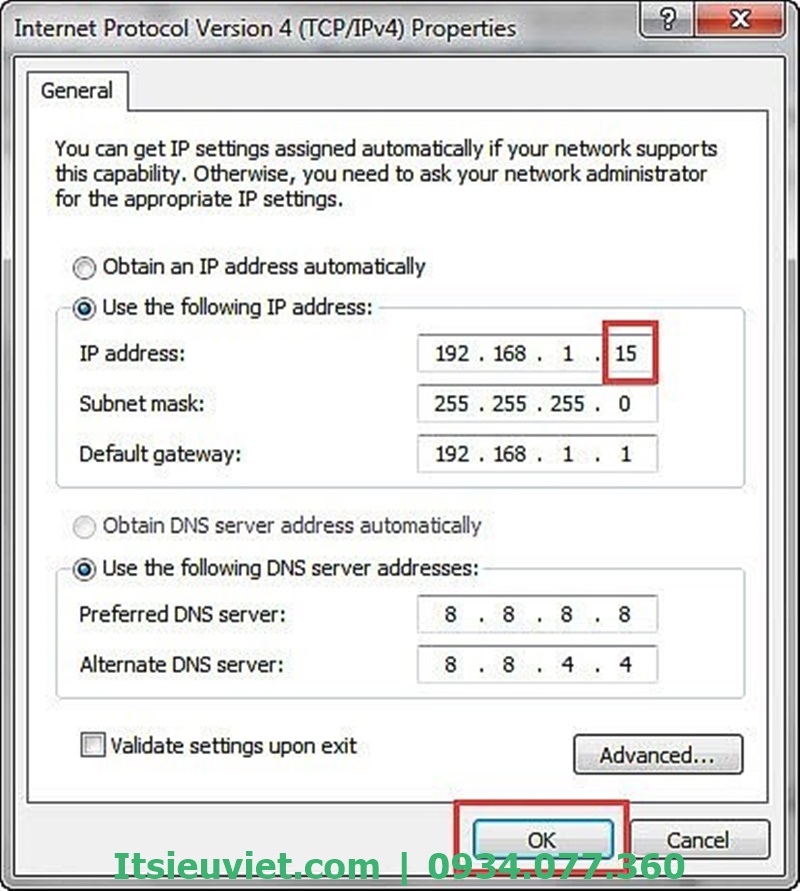
Nếu máy tính hoặc máy in của bạn có vấn đề nặng hơn mà chúng tôi cần thời gian, không thể sửa xong trong ngày thì kỹ thuật viên có thể thương lượng với khách hàng cách giải quyết khác.
Mong rằng bài viết trên sẽ giúp bạn sửa lỗi máy tính không kết nối được với máy in trên đây của IT Siêu Việt sẽ giúp bạn chủ động hơn trong việc tự xử lý vấn đề này. Nếu cần được hỗ trợ, vui lòng liên hệ đến
Thông tin liên hệ
Hotline 0934 077 360
Website : https://itsieuviet.com/
Zalo : 0976086500
Xem thêm các thủ thuật sửa lõi máy tính tại nhà:
- Lỗi máy tính tự reset
- Lỗi máy tính không lên nguồn
- Lỗi máy tính màn hình xanh
- Lỗi máy tính tự sập nguồn
- Lỗi máy tính bật không lên
- Lỗi máy tính không nhận tai nghe
- Lỗi máy tính không nhận bàn phím
- Lỗi máy tính không gõ được Tiếng Việt
- Lỗi máy tính tự tắt
- Lỗi máy tính không vào được mạng